Cara Membuat/Impor/Ekspor File .PST di Outlook 2019
Diterbitkan: 2020-07-17Bekerja dengan email sangat penting bagi kita semua. Kita mungkin seorang karyawan atau pebisnis email adalah sumber komunikasi yang tidak dapat dihindari saat ini. Mempertahankan kotak surat Anda merepotkan bagi semua orang. Karena layanan email memiliki batasan untuk kapasitas kotak suratnya, sangat penting untuk menggunakan beberapa cara untuk mencadangkan pesan Anda.
Microsoft Outlook 2019 adalah alat yang lebih hebat yang dapat menawarkan penyimpanan cloud yang diperluas untuk mencadangkan email Anda. Ini dia semua tentang menggunakan Microsoft Outlook 2019. Semoga Anda siap menjelajahi keunggulan alat asli ini.
BUAT AKUN MICROSOFT OUTLOOK 2019
IMPOR AKUN MICROSOFT OUTLOOK 2019
EKSPOR AKUN MICROSOFT OUTLOOK 2019
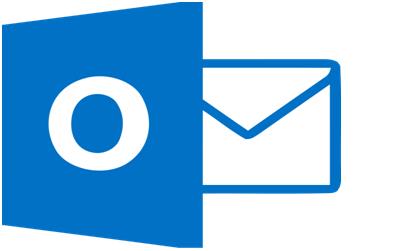
Apa itu File .PST atau .DAT
File .PST atau file Tabel Penyimpanan Pribadi adalah dokumen cadangan yang dibuat di Microsoft Outlook 2019. File ini dapat menyimpan email, kontak, dan kredensial lainnya. File PST bersifat portabel dan Anda dapat memindahkan dan menggunakannya sesuai keinginan Anda. Ketika kotak surat Anda penuh, Anda dapat membuat file ini untuk menyimpan pesan yang tidak diinginkan dan jarang Anda kunjungi. Juga, semua acara kalender Anda dan informasi lainnya dapat direkam dalam File Data ini atau disebut File .DAT.
Cara Mengimpor File PST di Outlook
Selain file Outlook PST, Anda juga dapat mengimpor file cadangan yang ada. Ini dapat memungkinkan kita untuk mengakses data yang tersedia dalam file. Ini juga membantu dalam mengonfigurasi Gmail atau Hotmail dengan klien email Outlook. Anda dapat mengambil dan menggunakan data yang tersedia dalam file .DAT atau .PST sesuai kebutuhan Anda. Dengan langkah-langkah berikut, Anda dapat memasukkan email prospek cadangan.
Langkah 1: Akses akun Microsoft Outlook 2019 Anda.
Langkah 2: Pilih opsi file dari kiri atas dan pilih menu 'Buka & Ekspor'.
Langkah 3: Cari dan klik pilihan 'Impor/Ekspor'.
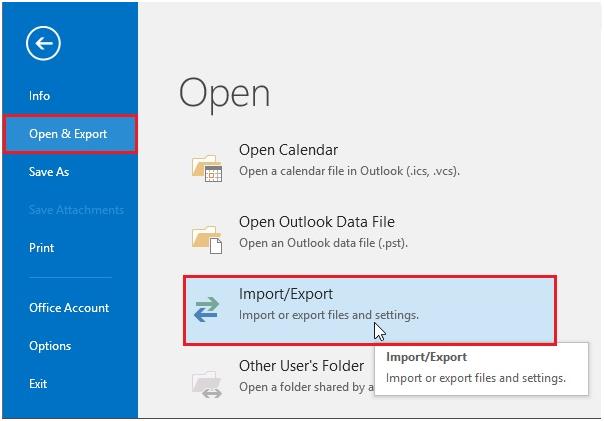
Langkah 4: Pilih preferensi 'Impor dari program atau file lain'.
Langkah 5: Pilih file Data Outlook dengan ekstensi .PST sebagai jenis file.
Langkah 6: Pilih opsi 'Jelajahi' dan pilih opsi untuk mengganti entri duplikat.
Langkah 7: Pilih folder untuk mengimpor file PST dan sertakan subfolder.
Langkah 8: Klik 'Selesai' untuk memulai impor.
Cara Mengekspor Email dari Outlook
Saat Anda bekerja dengan email, Anda akan menggunakan akun Exchange. Semua email Anda akan disimpan di server Anda. Selain itu, Anda juga dapat membuat cadangan email prospek untuk kotak surat Anda. Dengan file cadangan, Anda dapat menyimpan data Anda secara lokal dan Anda dapat melihat file PST. Langkah-langkah ini dapat membantu Anda mengekspor email dari Outlook.
Langkah 1: Pilih menu File dan pilih opsi 'Buka & Ekspor'.
Langkah 2: Buka pilihan 'Impor & Ekspor'.
Langkah 3: Pilih 'Ekspor ke file' dan klik tombol 'Berikutnya'.
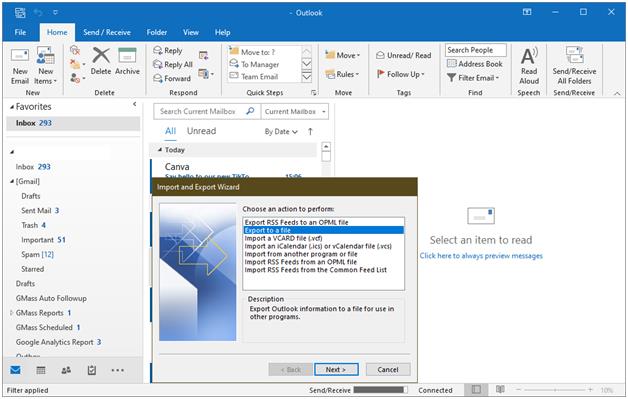
Langkah 4: Pilih jenis file sebagai 'Output data file (.pst)'.
Langkah 5: Klik berikutnya dan pilih folder email untuk dicadangkan.
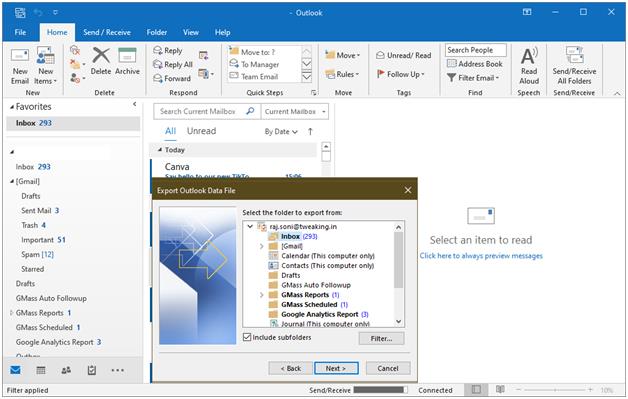
Langkah 6: Pilih lokasi untuk membuat cadangan email prospek dan masukkan nama yang sesuai untuk file Anda.
Langkah 7: Klik tombol 'Selesai' untuk menyelesaikan operasi.

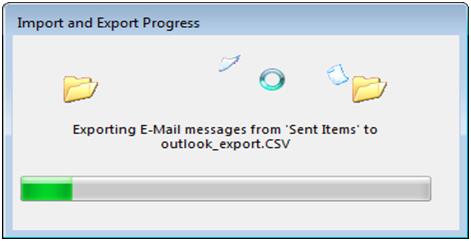
Berbagai Cara untuk Membuat file PST
Alamat email yang disetel dengan kotak surat POP3 akan secara otomatis membuat file PST. File ini akan memiliki cadangan email prospek kotak surat Anda. Anda dapat mengekspor kotak surat office 365 ke PST dan Anda dapat menggunakannya jika diperlukan. Penjelasan singkat yang diberikan di bawah ini dapat memperjelas langkah-langkah untuk membuat file PST.
Langkah 1: Buka Microsoft Outlook dari menu 'Start'.
Langkah 2: Klik opsi 'Item Baru' dan pilih pilihan 'File Data Outlook'.
Langkah 3: Berikan nama untuk file baru .
Langkah 4: Jika perlu, amankan file PST Anda dengan kata sandi. Ini dapat dilakukan dengan menggunakan opsi 'Tambahkan kata sandi tambahan' .
Langkah 5: File baru akan disiapkan di folder Microsoft Outlook.
Cara Menambahkan File PST yang Rusak
File PST banyak digunakan untuk menyimpan email dan data kalender Anda. Menangani file PST adalah tugas yang membosankan karena memindahkan file Anda dapat merusaknya. Anda harus memperbaiki file PST yang rusak karena memiliki data yang berharga dan sensitif. Ada banyak perangkat lunak yang tersedia untuk mendiagnosis dan memperbaiki file yang rusak. Aplikasi freeware ini dapat berguna dalam memperbaiki file PST dan dapat memulihkan email, acara kalender, dan kontak dari file PST yang rusak.
Anda dapat memperbaiki dan mengimpor file PST ke Microsoft Outlook Anda dengan bantuan alat perbaikan pandangan. Awalnya, Anda harus memanfaatkan opsi impor file. Temukan file yang dipulihkan di memori perangkat untuk mengimpornya.
Menggunakan Alat Perbaikan Kotak Masuk
File data Outlook rentan terhadap kesalahan dan mungkin rusak seiring waktu. Alat perbaikan kotak masuk dapat memeriksa konsistensi file PST Anda dan dapat berguna untuk memperbaiki file PST. Anda akan menerima pesan dari Outlook sebagai 'Outlook tidak dapat membuka file data Anda' ketika file cadangan Outlook Anda rusak atau rusak. Dalam hal ini, Anda dapat mendiagnosis file PST dengan langkah-langkah yang diberikan di bawah ini.
Langkah 1: Cari dan temukan SCANPST.EXE dari folder sistem.
Langkah 2: Buka aplikasi dan telusuri file yang akan diperbaiki.
Langkah 3: Klik tombol 'Start' untuk memulai pemindaian.
Langkah 4: Setelah mengidentifikasi, kesalahan memilih 'perbaikan' untuk memperbaiki file.
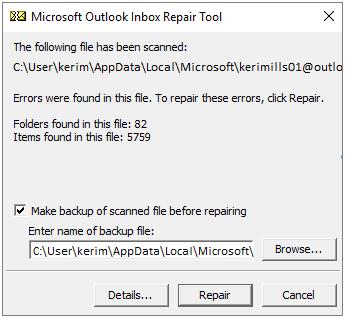
Cara Membagikan File PST
Berbagi file PST tampaknya tidak mungkin karena ukurannya sangat besar. Anda dapat menggunakan beberapa metode untuk mengurangi ukuran dokumen. Anda dapat memadatkan file PST besar agar portabel. Ini dimungkinkan dengan opsi 'Ringkas sekarang' yang tersedia di 'Pengaturan file data Outlook'. Juga, Anda dapat mencoba membagi file PST besar menjadi bagian-bagian kecil. Anda dapat menggunakan Alat Split PST untuk memecah file PST menjadi beberapa bagian.
Menyimpulkan
Email adalah sarana komunikasi efektif yang cocok untuk organisasi besar. Bekerja dengan email melibatkan beberapa alat tambahan untuk penggunaan platform yang efektif termasuk tanda tangan untuk balasan otomatis. Microsoft Outlook adalah alat asli yang banyak digunakan yang mampu membuat salinan cadangan dari kotak surat, kalender, dan data lainnya. Kami percaya bahwa artikel ini membantu Anda memahami cara mengimpor file PST di Outlook, mencadangkan email Outlook, mengekspor kotak surat Office 365 ke PST, atau mengekspor email dari Outlook 2019. Nikmati estetika opsi pencadangan cerdas dengan properti file PST yang luar biasa.
Baca Selanjutnya:
Cara Cepat Mengimpor Kontak ke Outlook dari Excel Spreadsheet
Konfigurasikan Gmail dan Windows Live Hotmail dengan Microsoft Outlook
